Бесшовное прослушивание музыки: как заглушить песни на Spotify?
Приготовьтесь добавить серьезную атмосферу в свой плейлист Spotify! Вы устали от резких концовок, портящих плавность воспроизведения ваших любимых треков? Ну, не волнуйтесь больше! В этой статье мы раскроем секреты как исчезнуть песни на Spotify как профессионал, поднимите свой музыкальный опыт на совершенно новый уровень. Являетесь ли вы обучающимся ди-джеем, любителем музыки или просто человеком, который ценит плавные переходы, мы предоставим вам все необходимое. Так что хватайте наушники, увеличивайте громкость и давайте погрузимся в искусство создания захватывающих затухания на самой популярной в мире потоковой платформе. Приготовьтесь улучшить свой плейлист и заставить своих слушателей жаждать большего!
Содержание Руководство Часть 1. Как работает функция Crossfade в Spotify?Часть 2. Как перекрестно затухать песни в Spotify с помощью различных устройств?Часть 3. Как загрузить песни Spotify для перекрестного затухания с помощью программного обеспечения?Заключение
Часть 1. Как работает функция Crossfade в Spotify?
Прежде чем узнать, как плавно затухать песни в Spotify, мы должны сначала узнать, что такое функция плавного затухания Spotify. Кроссфейдинг — это техника, которая создает плавный переход от одного звука к другому. Его часто используют в звукорежиссуре, чтобы заполнить тишину между двумя треками или даже смешать несколько звуков в одной песне, чтобы создать плавные изменения, а не внезапные. Когда песни плавно исчезают, пауз нет, и музыка просто продолжает играть.
Многие сервисы потоковой передачи музыки предлагают пользователям функцию Crossfade, чтобы улучшить качество их прослушивания, например Spotify. Функция Spotify Crossfade — это встроенная функция, которая позволяет пользователям плавно переходить между песнями, затухая конец одной дорожки и одновременно затухая в начале следующей дорожки. Это помогает избежать резких остановок и запусков, обеспечивая плавное прослушивание.
Вот несколько преимуществ функции Spotify Crossfade:
- Бесшовные переходы: Функция кроссфейда обеспечивает плавный переход между песнями. Он устраняет резкие остановки и начала, которые могут нарушить ход и атмосферу плейлиста или альбома, обеспечивая более приятное и непрерывное прослушивание.
- Профессиональный звук: Затухая конец одной песни и одновременно затухая начало следующей, функция кроссфейда Spotify создает микс профессионального уровня. Он имитирует плавные переходы, которые обычно можно услышать в диджейских миксах и радиопередачах, придавая плейлистам и альбомам безупречное и связное звучание.
- Настраиваемая продолжительность: Spotify позволяет пользователям регулировать продолжительность плавного затухания в соответствии со своими предпочтениями. Эта настройка позволяет слушателям точно настраивать продолжительность периодов нарастания и затухания в соответствии со своими индивидуальными вкусами и конкретным жанром или стилем музыки, которую они слушают.
- Скрытие пауз и пауз: В некоторых случаях песни на Spotify могут иметь небольшие пробелы или паузы в начале или конце из-за различий в записи или мастеринге трека. Функция кроссфейда помогает скрыть эти пробелы, накладывая звук двух треков, обеспечивая плавный переход без каких-либо заметных прерываний.
- Расширенное прослушивание плейлистов и альбомов: Кроссфейдинг особенно полезен при воспроизведении плейлистов или альбомов с непрерывными или тематически связанными треками. Это позволяет слушателям воспринимать музыку как единое целое, создавая более захватывающий и приятный сеанс прослушивания.
Часть 2. Как перекрестно затухать песни в Spotify с помощью различных устройств?
Когда используешь Spotify на различных устройствах необходимо следовать следующим инструкциям, чтобы активировать и настроить функцию кроссфейда. Вот как исчезнуть песни на Spotify.
На рабочем столе:
- Чтобы начать, вам необходимо сначала запустить настольную программу Spotify и войти в свою учетную запись, если вы используете настольный компьютер.
- Нажмите на изображение своего профиля вверху и выберите «Настройки».
- После этого вам придется двигаться вниз по странице, пока не дойдете до области «Воспроизведение».
- После этого включите в меню опцию «Кроссфейд».
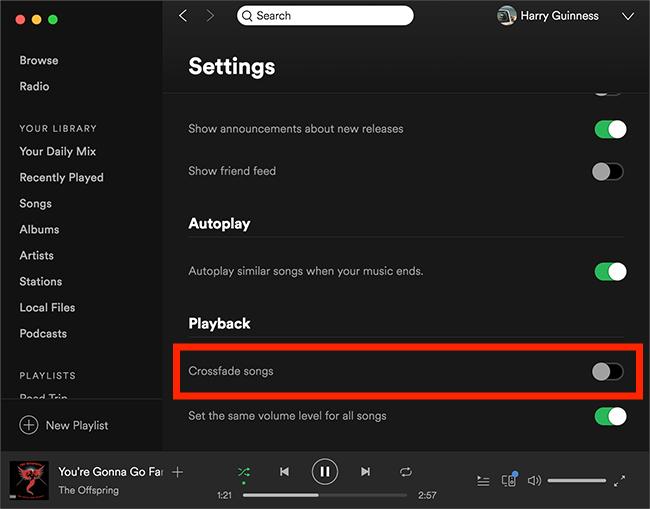
- Переместите ползунок в правильное положение, чтобы выбрать продолжительность кроссфейда. Перемещая его вправо, вы можете увеличить длину кроссфейда, а перемещая его влево, вы можете сделать его короче.
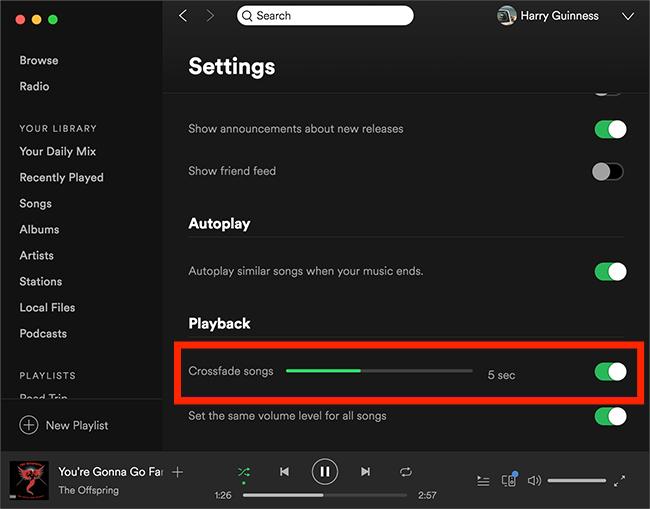
На мобильных устройствах:
Вы также можете узнать, как постепенно исчезать песни в Spotify на своем мобильном устройстве.
- Для этого вам необходимо сначала открыть загруженное приложение Spotify на своем мобильном устройстве, а также войти в систему, если вы еще этого не сделали.
- Откройте настройки, нажав на значок шестеренки, расположенный в правом верхнем углу экрана.
- После этого вам нужно перейти в нижнюю часть страницы и действительно выбрать «Воспроизведение» из списка доступных опций.
- Включите функцию Crossfade.
- После этого вам нужно переместить ползунок в правильное положение, чтобы выбрать продолжительность кроссфейда.
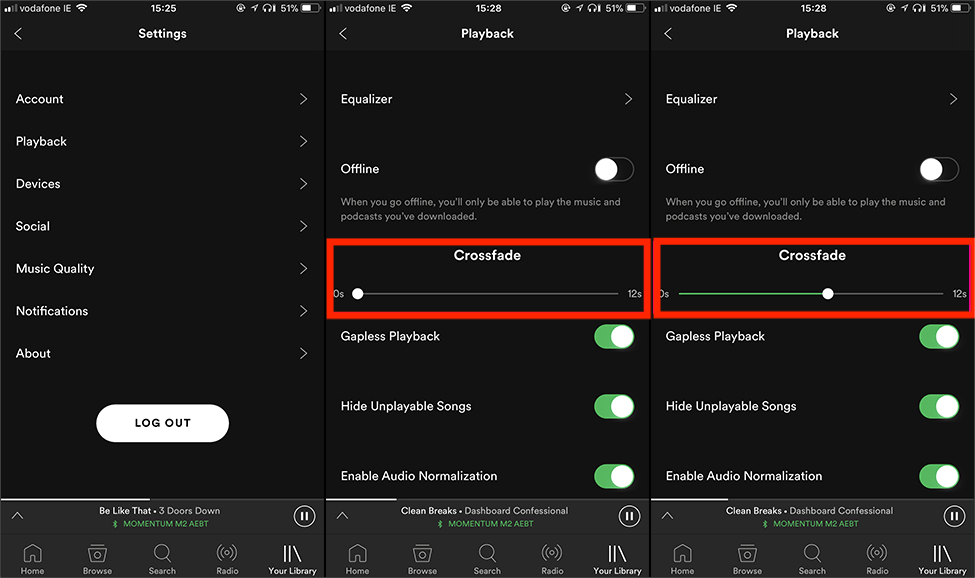
Часть 3. Как загрузить песни Spotify для перекрестного затухания с помощью программного обеспечения?
Мы рассказали, как исчезнуть песни на Spotify с помощью его приложения. Существует несколько приложений для кроссфейдинга, которые вы также можете использовать для применения кроссфейда в вашей цифровой музыкальной библиотеке, например, программное обеспечение для DJ-микширования, программное обеспечение для записи компакт-дисков и аудиоредактор. Но для этого вам необходимо сначала загрузить музыку Spotify на свое устройство, чтобы переместить ее в приложения с плавным затуханием.
Функция загрузки предназначена исключительно для подписчиков Premium. Вам не обязательно перейти на план Spotify Premium. У вас должно быть решение третьей части, которое пригодится на этом этапе. AMusicSoft Spotify Music Converter это ваш набор инструментов, позволяющий управлять процессом загрузки и конвертации с минимальными усилиями. Это известное и проверенное решение, которое поддержит Процесс загрузки Spotify. Он загружает песни, альбомы или плейлисты на несколько устройств с минимальными проблемами совместимости. Некоторые из поддерживаемых форматов файлов включают AAC, FLAC, MP3, WAV, M4A, M4P, AC3 и другие.
Его основная цель — позволить пользователям извлекать песни, плейлисты, альбомы и подкасты из Spotify и сохранять их в виде аудиофайлов без DRM на своих компьютерах. Это программное обеспечение гарантирует сохранение исходного качества звука треков Spotify во время процесса преобразования, что обеспечивает качество прослушивания без потерь. Конвертер сохраняет важную информацию, такую как название песни, имя исполнителя, обложку альбома и т. д., гарантируя, что преобразованные файлы останутся хорошо организованными и легко идентифицируемыми.
Пользователи могут с удобством конвертировать несколько песен или плейлистов Spotify одновременно, экономя время и усилия. AMusicSoft Spotify Music Converter использует передовые технологии для достижения быстрого преобразования без ущерба для качества звука. Вот простая процедура загрузки песен с помощью приложения.
- Начните с загрузки AMusicSoft Spotify Music Converter программное обеспечение на ваш компьютер. Вы можете сделать это, посетив официальный сайт AMusicSoft. После завершения загрузки следуйте инструкциям на экране, чтобы установить программное обеспечение на ваш компьютер. После завершения процесса установки запустите AMusicSoft Spotify Music Converter.
Бесплатная загрузка Бесплатная загрузка
- Скопируйте URL-адрес нужного элемента из Spotify. Затем вернитесь в интерфейс и вставьте скопированный URL-адрес в предоставленную строку поиска.

- В рамках AMusicSoft Spotify Music Converter, у вас будет возможность выбрать выходной формат для преобразованных файлов. Не торопитесь, чтобы выбрать желаемый выходной формат и настроить параметры по своему вкусу.

- После того, как вы выбрали выходной формат и настроили параметры, вы готовы начать процесс конвертации. Просто нажмите кнопку «Конвертировать» в AMusicSoft Spotify Music Converter интерфейс. Теперь программное обеспечение начнет извлекать мелодии непосредственно из Spotify и конвертировать их в выбранный вами формат.

После завершения процесса конвертации вы можете найти преобразованные файлы в указанной выходной папке на вашем компьютере. Теперь эти файлы не защищены DRM и могут свободно передаваться, распространяться или воспроизводиться офлайн по желанию. Выходную папку вы можете найти в AMusicSoft Spotify Music Converter программное обеспечение или получить к нему доступ через проводник вашего компьютера.
Заключение
В заключение, зная, как исчезать песни на Spotify и используя AMusicSoft Spotify Music Converterпользователи могут поднять качество прослушивания на новую высоту. Плавные переходы между песнями создают плавный поток, а конвертер позволяет пользователям конвертировать, настраивать и наслаждаться контентом Spotify в предпочитаемых ими форматах. Изучите эти инструменты, чтобы раскрыть весь потенциал вашей музыкальной библиотеки Spotify.
Люди Читайте также
- Spotify Premium для бесплатного взлома, чтобы наслаждаться музыкой без ограничений
- Узнайте, как скопировать плейлист на Spotify!
- Как изменить способ оплаты Spotify (ПК/мобильный)
- Как удалить понравившиеся песни на Spotify (простые способы)
- Как подписаться на студенческий план Spotify и получить скидку?
- Как найти Daily Mix на Spotify на вашем устройстве
- Как найти свою очередь в Spotify для настольных компьютеров и мобильных устройств
- Как купить Spotify Premium Student? Наслаждайтесь студенческой скидкой!
Роберт Фабри — ярый блоггер и энтузиаст, увлеченный технологиями, и, возможно, он сможет заразить вас, поделившись некоторыми советами. Он также страстно увлечен музыкой и писал для AMusicSoft на эти темы.